뱁믹스는 영상 컷편집·모션그래픽·AI 자막 모듈을 한 플랫폼에 묶어 “10 분 완성 풀스택 동영상”을 현실화한 동영상 편집 솔루션입니다. 이번 가이드에서는 뱁믹스 다운로드 방법, 뱁믹스 사용법, 업그레이드 버전인 뱁믹스 2의 심층 기능을 소개해드리겠습니다.
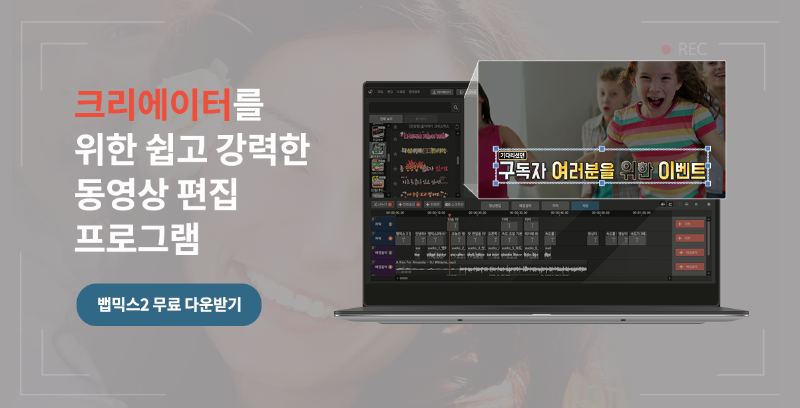
파트 1. AI 영상 툴이 무엇인가요?
-
1. 뱁믹스 소개
국내에서 개발된 무료 동영상 편집 프로그램 뱁믹스는 초보자부터 유튜버, 인플루언서, 블로거 등 다양한 사용자를 겨냥해 직관적이고 간편한 편집 환경을 제공하고 있습니다. 최신 버전은 뱁믹스2로 그 동안의 고객 피드백을 받아 사용자 편의성을 최대한 향상시켜 타임라인 기반의 편집과 다양한 효과, 자막 기능을 강화시켰습니다.
-
2. 뱁믹스의 주요 기능
뱁믹스2의 핵심 기능을 살펴보겠습니다.

주요 기능
- AI 자동자막 2.0은 한국어 음성을 평균 98 % 정확도로 변환하며 화자를 구분할 수 있는 태그를 제공합니다.
- 갤러리에는 예능·Vlog·뉴스·기업 홍보용 인트로와 하단 자막 3200종 이상이 등록돼 있어 바로 적용이 가능합니다.
- 4K등 초고화질 영상 편집기능을 제공합니다.
- 자유롭게 소스를 쌓아서 다중 트랙 편집이 가능합니다.
- 원클릭 자막 템플릿을 손쉽게 삽입하거나 편집 가능합니다.
- 원클릭으로 화려한 자막 모션을 한번에 가능합니다.
- 클릭 한번에 다양한 영상효과가 가능합니다.
- 스토리, 캐릭터, 배경까지 만들 수 있는 툰메이커 기능이 제공됩니다.
파트 2. 최신 뱁믹스2 다운로드하는 방법
뱁믹스2를 다운로드하려면 홈페이지에서 다운로드 받기가 가능합니다.홈페이지에 들어가면 뱁믹스 2의 ’무료다운받기’ 버튼이 보입니다. 해당 버튼을 클릭하면 됩니다. 이외에도 뱁믹스1과 사진 편집 소프트웨어 뱁포토를 다운로드할 수 있습니다.
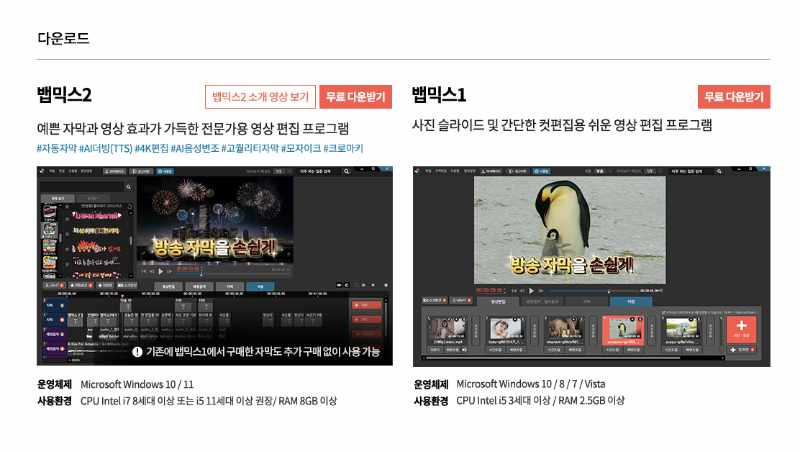
파트 3. 뱁믹스 자막 기능 사용법
뱁믹스 자막 기능은 정말 강력하고 쉬워서, 영상의 완성도를 한층 높여줍니다. 뱁믹스2 사용법 중 자막 넣기 과정을 살펴보겠습니다.
동영상 파일 불러옵니다. 뱁믹스2를 실행한 뒤, ‘사진, 영상 열기’ 버튼을 클릭하거나, 원하는 파일을 타임라인으로 드래그해서 추가합니다.
화면 하단 또는 좌측 메뉴에서 ‘자막’ 탭을 클릭합니다.원하는 자막 템플릿 선택하고 삽입합니다.

다양한 무료/유료 자막 템플릿 중 원하는 디자인을 골라'넣기'버튼을 누르면 영상에 자막이 추가됩니다.

자막이 들어갈 위치(타임라인 포인터)를 지정한 후 자막을 삽입하면, 해당 구간에 자막이 적용됩니다.

타임라인에 추가된 자막을 더블 클릭하면 텍스트 편집 창이 열립니다. 자막의 글자, 폰트, 크기, 색상, 위치, 애니메이션, 그림자 등 다양한 스타일을 자유롭게 수정할 수 있습니다. 수정이 끝나면 ‘확인’을 눌러 적용합니다.

뱁믹스에서 여러 개의 자막 트랙을 동시에 활용해서 다양한 효과를 줄 수 있습니다. 자막에 애니메이션 효과를 추가하거나, 멀티트랙으로 자막을 겹쳐서 사용할 수도 있습니다. 자막 클립을 선택해 위치 이동, 복사, 삭제 등도 쉽게 합니다.

파트 4. 자동 자막 동영상 편집 프로그램 Edimakor
만약 더욱 강력한 AI 자막 기능이나 다양한 언어 번역, 음성 더빙이 필요하다면 HitPaw Edimakor를 추천합니다. Edimakor는 HitPaw에서 개발한 AI 기반 동영상 편집 프로그램으로, 초보자도 쉽게 사용할 수 있는 직관적인 인터페이스를 제공합니다. 영상 자르기, 자막 자동 생성, 음성 변환, 배경 제거 등 다양한 기능을 갖추고 있으며, 120개 이상의 언어를 지원해 글로벌 콘텐츠 제작에 적합합니다.
1. 동영상에 자막/텍스트 추가하는 방법
텍스트 기능으로 자막 넣습니다. Edimakor에서 다양한 텍스트 템플릿 제공합니다. 사용자는 원하는 위치에 텍스트를 삽입하고, 다양한 폰트, 색상, 크기, 애니메이션 효과를 적용하여 시각적인 강조를 할 수 있습니다.
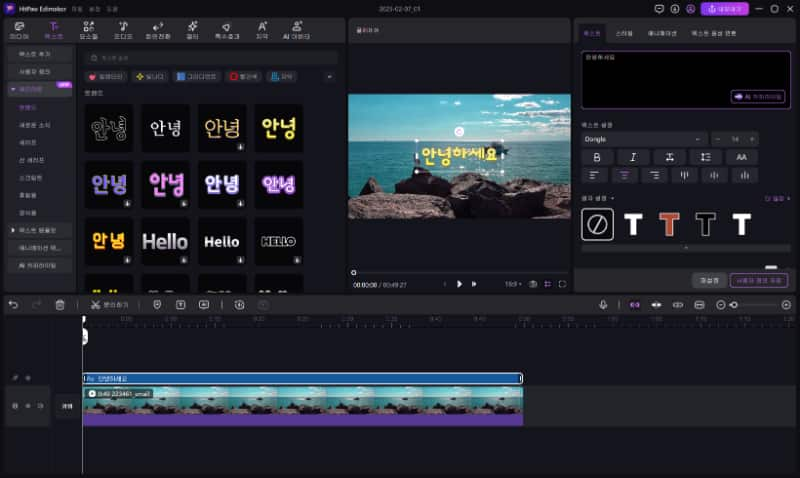
2. 자동 자막 넣기 기능
이미 내레이션이 있는 동영상에도 자동 자막을 넣을 수 있습니다. 그리고 다양한 자동 자막 스타일도 제공하고 있어서 동영상을 더 멋지게 꾸밀 수 있습니다. 또한, AI 기반의 자동 자막 생성 기능을 활용하면 음성을 텍스트로 변환하여 자막을 자동으로 추가할 수 있어 편리합니다. 이러한 기능들은 인터뷰, 강의, 브이로그 등 다양한 콘텐츠 제작에 유용하며, 초보자도 손쉽게 고품질의 영상을 완성할 수 있도록 지원합니다.
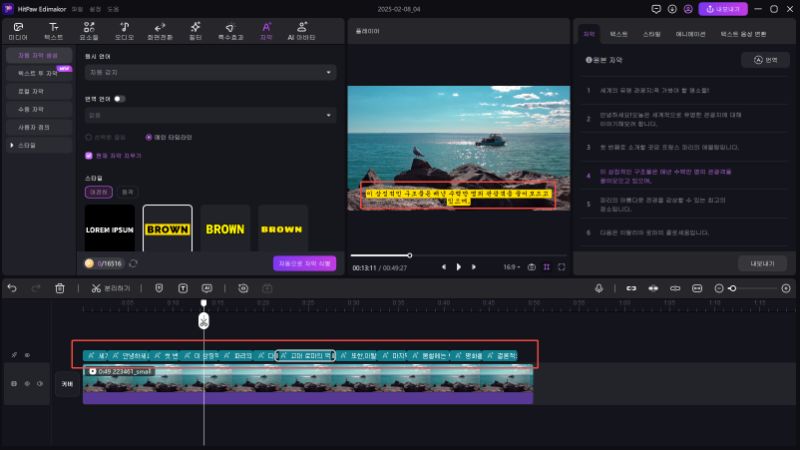
결론
뱁믹스와 뱁믹스 2는 무료이면서도 강력한 자막 기능과 간편한 사용법, 다양한 템플릿, 고화질 편집 등으로 동영상 편집 입문자와 유튜버, 교육자에게 적합합니다. 그런데 한편으로는 요즘 같이 바쁘고 자동화 시스템이 많이 발전된 경우 AI 기능이 동영상 제작의 스피드를 높여 줄 경우 누구나 다 사용하고 싶어할 것 같습니다. 자막 자동 생성, 번역, 더빙 등 고급 AI 기능이 필요하다면 HitPaw Edimakor 활용이 동영상 제작의 품질과 속도를 높여줄 수 있는 대안입니다.
홈페이지 > 비디오 편집 팁 > 2025년 무료 동영상 편집 프로그램 뱁믹스 리뷰와 사용법
댓글 남기기
HitPaw 기사 리뷰 만들기

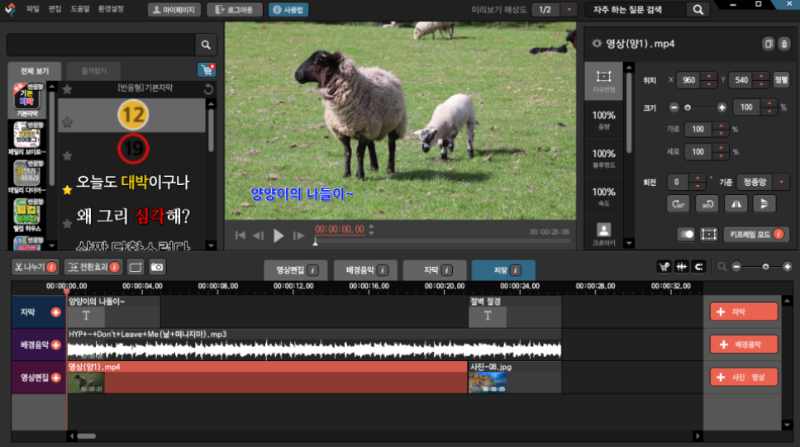
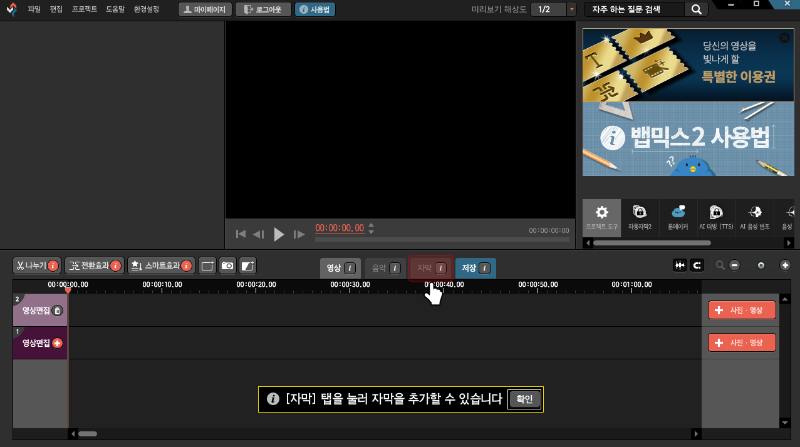
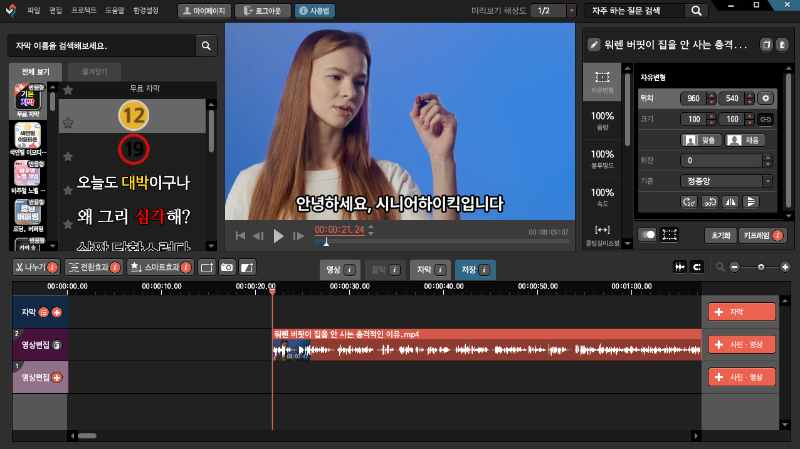
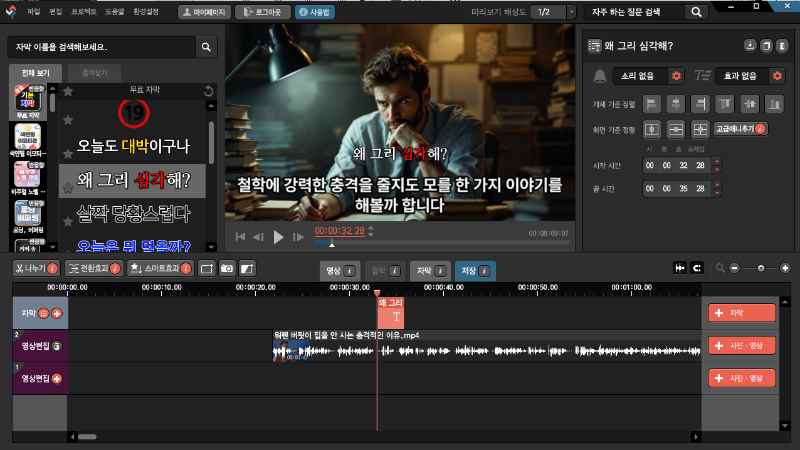
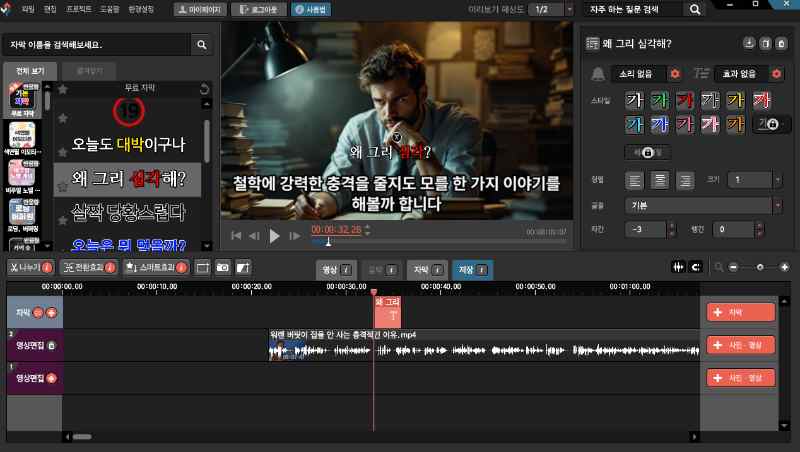
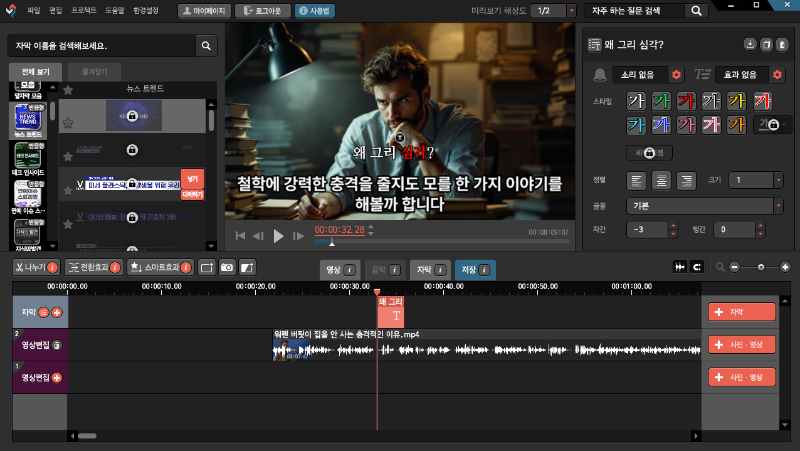







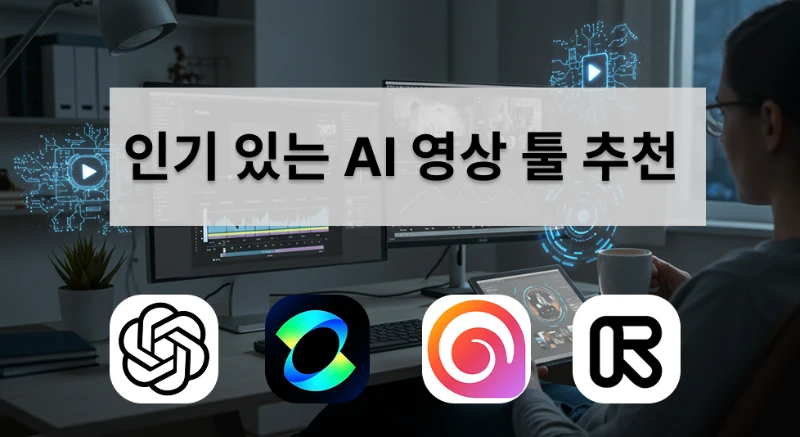
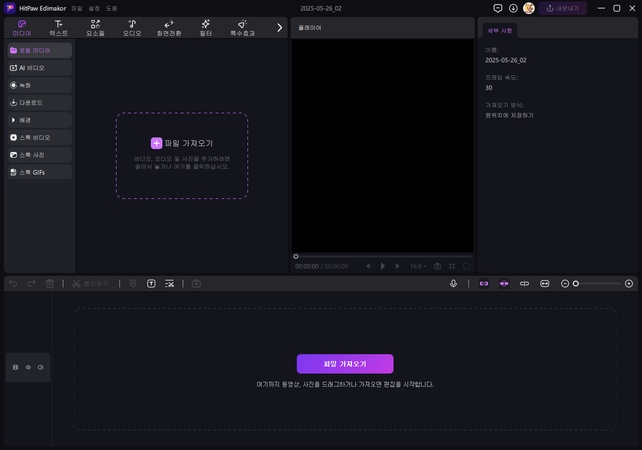
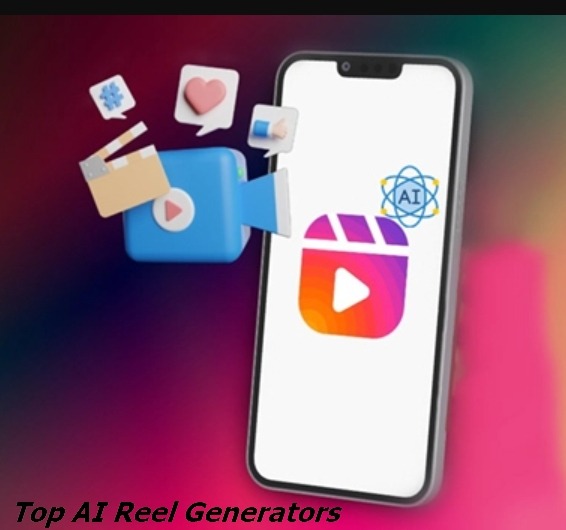
김희준
편집장
김희준 씨는 비디오 편집의 예술과 기술에 전념하는 Edimakor의 편집장입니다. 비주얼 스토리텔링에 대한 열정을 가진 김희준은 전문가 팁, 튜토리얼, 최신 동영상 제작 트렌드를 제공하는 고품질 콘텐츠 제작을 총괄합니다.
여기에서 평가하세요!